Optimaliseer je site voor zoekmachines en social media door gebruik te maken van onze aanvullende SEO-opties en -hulpmiddelen.
Deze functie is van toepassing op sites die WordPress.com Creator- of Entrepeneur-abonnementen gebruiken. Als je site een van onze oude abonnementen gebruikt, is deze beschikbaar voor Pro-abonnementen.
In deze handleiding
Meta-beschrijvingen zijn een algemeen overzicht van de inhoud van je site. Zoekmachines gebruiken deze informatie soms om de relevantie van je site voor specifieke zoekopdrachten te bepalen.
Deze instelling van de meta-beschrijving is alleen van toepassing op de voorpagina van je site. Om toegang te krijgen tot de editor van de meta-beschrijving van de voorpagina, ga je naar je verkeersinstellingen, die je kunt vinden bij Tools → Marketing Verkeer, en ga je naar het vak Meta-beschrijving van de voorpagina:
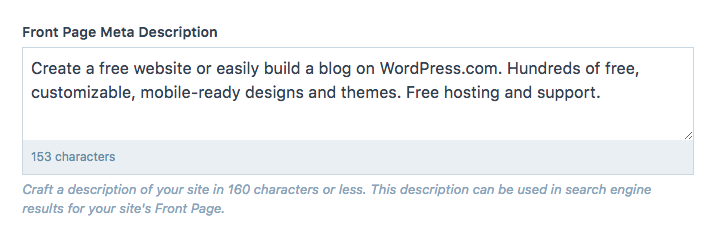
Houd er rekening mee dat er beperkte ruimte is op pagina’s met zoekresultaten — ongeveer 160 tekens.
Zoekmachines controleren normaal gesproken de inhoud van een pagina of bericht en gebruiken deze als de beschrijving die wordt weergegeven in de zoekresultaten.
Je kunt de meta-beschrijving veranderen, zodat deze de aandacht trekt van de lezer en zodat het bericht mogelijk hoger wordt weergegeven in de lijst met zoekresultaten.
Om de beschrijving aan te passen, klik je op het Jetpack-pictogram (in de vorm van een bliksemschicht) in de rechterbovenhoek van het editorscherm. De aangepaste beschrijving die je wilt gebruiken kan vervolgens in het vak van de SEO-beschrijving worden ingevoerd:
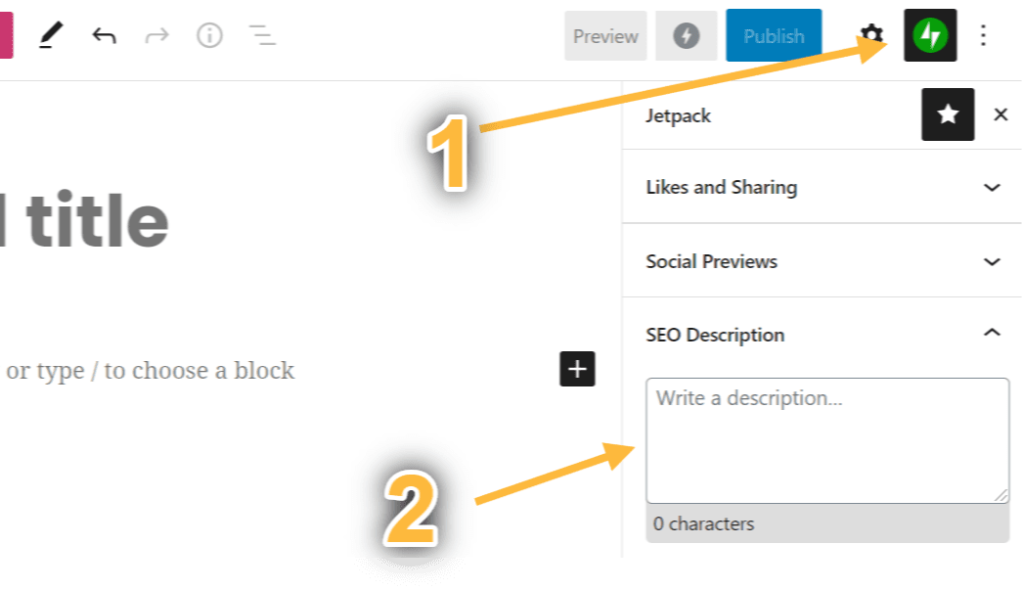
Na het opslaan van de pagina of het bericht zou de beschrijving op de meeste zoekmachines binnen enkele uren bijgewerkt moeten zijn. Zoekmachines kunnen er echter voor kiezen om een beschrijving weer te geven die rechtstreeks uit de content komt als zij vinden dat die nauwkeuriger is dan wat er in de aangepaste SEO-beschrijving staat. De beschrijving die voor een pagina of bericht wordt gebruikt kan zelfs per zoekterm verschillen.
De structuur van de paginatitel bepaalt hoe jouw content in zoekresultaten en op social mediawebsites verschijnt wanneer er naar jouw content wordt gezocht of een link naar jouw content wordt gedeeld.
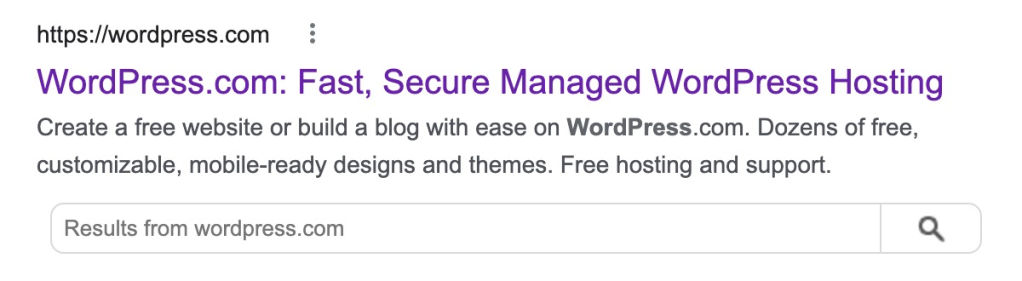
In de afbeelding hierboven zie je de sitenaam (WordPress.com), scheidingsteken (:), en tagline (Snelle, veilig beheerde WordPress-hosting).
Je kunt de manier waarop je titels verschijnen opnieuw organiseren en ook aangepaste scheidingstekens tussen de items toevoegen.
Om toegang te krijgen tot de editor van de structuur van de paginatitel:
- Vanaf je dashboard ga je naar Tools → Marketing → Verkeer.
- Scrol naar beneden en zoek naar structuur van de paginatitel.
- Klik op een van de beschikbare knoppen zoals sitenaam, tagline, berichttitel, enzovoorts om ze voor je respectievelijke contenttypes te gebruiken. Hierdoor worden de geselecteerde elementen in het voorbeeld automatisch toegewezen wanneer je content wordt gedeeld of opgezocht wordt. Typ geen aangepaste tekst in dit gedeelte, tenzij je wilt dat het bij al je berichten, pagina’s of andere geselecteerde contenttypes wordt getoond.
- Klik in het vak en typ je eigen scheidingstekens (symbolen) tussen de elementen, zoals een dubbele punt [:], schuine streep [/], streepje [–], tilde [~], enzovoort.
- Gebruik de toetsen delete of backspace op je toetsenbord om de elementen te verwijderen die moeten worden verwijderd.
- Klik op de knop Instellingen opslaan om je wijzigingen te bewaren.
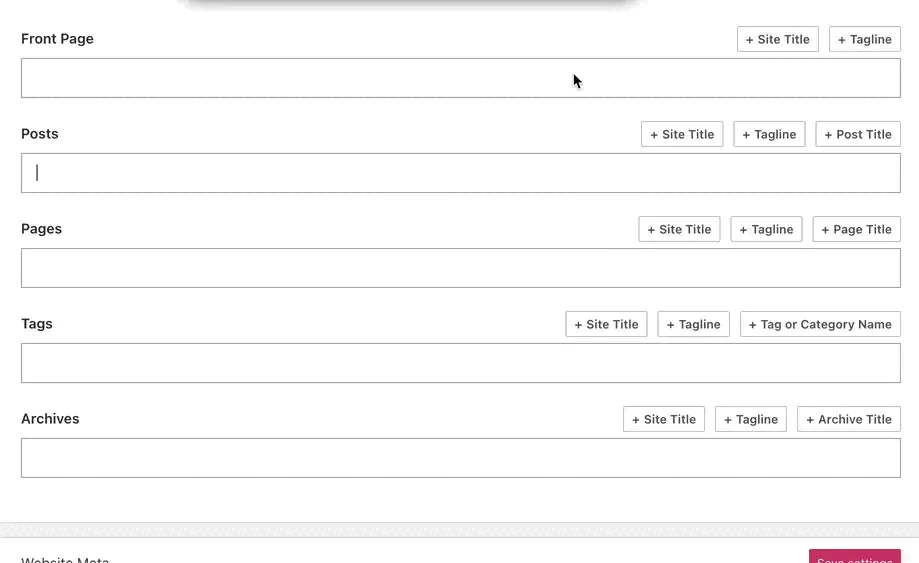
Voordat je je nieuwe bericht of pagina publiceert, kun je de voorbeeldweergave social media gebruiken om te bekijken hoe je bericht of pagina in zoekmachines en op social media eruit zal zien.
Om dit te doen klik je op het Jetpack-pictogram (in de vorm van een bliksemschicht) en zoek je naar het gedeelte voorbeeldweergave social media. Klik op de knop Voorbeeld om het tekstvak van de voorbeeldweergave social media te openen.

De voorbeeldweergave social media maakt gebruik van de aangepaste beschrijving die je in de instellingen voor de meta-beschrijving hebt ingesteld, zodat je kan zien hoe deze op Google Search, Facebook en Twitter wordt weergegeven.

Als je website de opties op deze pagina niet heeft, komt dat misschien door een van de volgende twee redenen:
- Je website maakt heeft geen Business- of Commerce-abonnement.
- Je hebt een SEO-plugin zoals Yoast SEO Premium geïnstalleerd die al deze functies vervangt.
Als zoekmachines jouw website indexeren voordat jij een metabeschrijving hebt toegevoegd, kunnen zij de melding ‘geen informatie beschikbaar voor deze pagina’ laten zien in plaats van een beschrijving.
Zorg er voor dat je je metabeschrijving update. Geef de zoekmachines daarna twee tot vier weken de tijd om jouw website te herindexeren en de nieuwe informatie weer te geven.